-
Welcome to My Website
This is a text box. Write your own content here. This is an excellent place for you to add a paragraph.
วิธี Generate Private Key และ CSR บน Windows Server IIS 6 (Dummy Site)
สำคัญ ปัจจุบันการเข้ารหัส SSL Algorithm SHA-1 ได้ถูกยกเลิกการใช้งานไปแล้ว และได้เปลี่ยนมาตรฐานการเข้ารหัสของ SSL เป็น Algorithm SHA-2 แทน
ปัญหา คือ Windows Server 2003 R2 ไม่รองรับการเข้ารหัส SHA-2 ตั้งแต่ต้น ดังนั้น ต้องทำการแก้ไขให้เครื่อง Server ของท่านรองรับการใช้งานการเข้ารหัส Algorithm SHA-2 เสียก่อนโดยดูวิธีได้จาก วิธีการตั้งค่าให้ Window Server - IIS6 รองรับ Certificate การเข้ารหัสแบบ SHA-256
เมื่อทำการอัพเดทเครื่อง Server ของท่านให้รองรับการเข้ารหัส Algorithm SHA-2 แล้ว ท่านสามารถดำเนินการสร้าง CSR ได้ตามขั้นตอนต่อไปนี้
ข้อควรทราบ
โดยปกติแล้ว ในการสร้าง CSR ใหม่สำหรับโดเมนที่ติดตั้ง SSL ไว้อยู่แล้วบนระบบ IIS 6 จะต้องทำการลบ SSL Certificate ที่ติดตั้งอยู่ก่อน จึงสามารถสร้าง CSR ใหม่ได้ แต่การกระทำดังกล่าวจะส่งผลให้ SSL ใช้งานไม่ได้ทันที
ดังนั้น วิธีการแก้ไขคือ จะต้องสร้าง Dummy Site ขึ้นมาเพื่อใช้สำหรับสร้าง CSR แทนเว็บไซต์ที่ใช้งานอยู่จริง โดยสามารถดำเนินการได้ดังนี้
1. เปิด Internet Information Services (IIS) Manager และทำการสร้าง Site หลอกขึ้น ในที่นี้ระบุชื่อเป็น “Dummy Site” โดยค่าต่างๆ เช่น Document Root ไม่จำเป็นต้องเป็นค่าจริง เพียงแค่ให้สร้าง Site ขึ้นมาเพื่อ Generate CSR เท่านั้น
2. เลือก Dummy Site ของตนเอง แล้วคลิกขวาจากนั้นไปที่ Properties
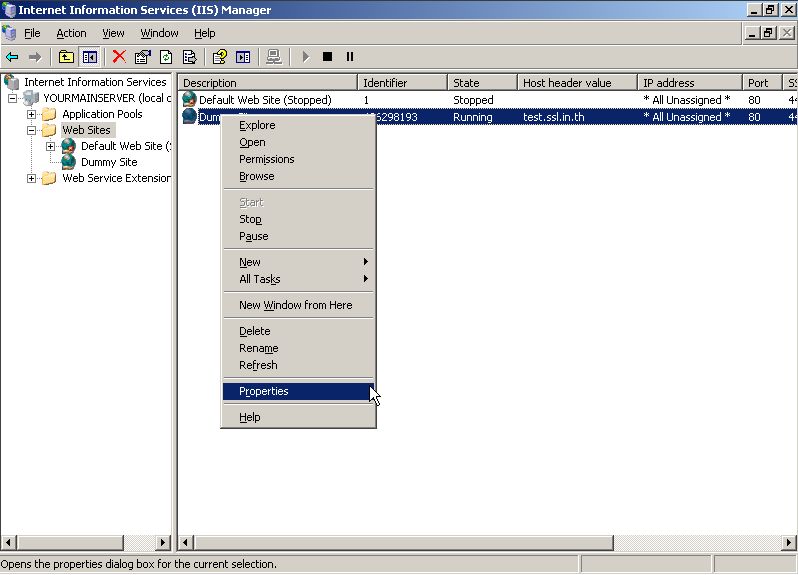
3. เมื่อเข้ามาสู่หน้า Properties แล้วทำให้การเลือกที่หัวข้อ Server Certificate…
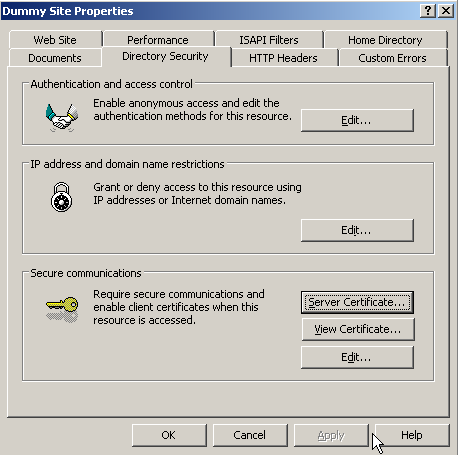
4. กด Next เพื่อเข้าสู่ขั้นตอนการ Generate CSR
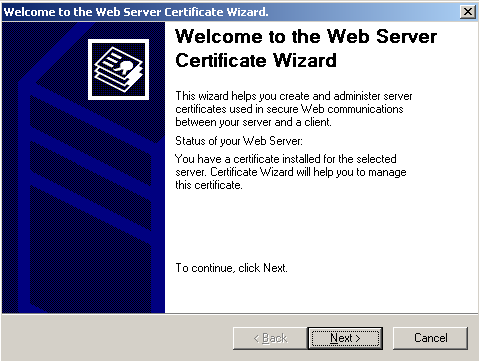
5. เมื่อเข้ามาสู่หน้า IIS Certificate Wizard ให้เลือก Create a new certificate แล้วกด next เพื่อเข้าสู่ขั้นตอนถัดไป
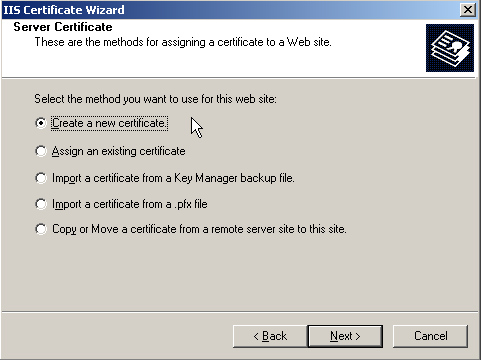
6. จากนั้นให้ทำการเลือก Prepare the request now, but send it later แล้วกด Next เพื่อเข้าสู่ขั้นตอนถัดไป
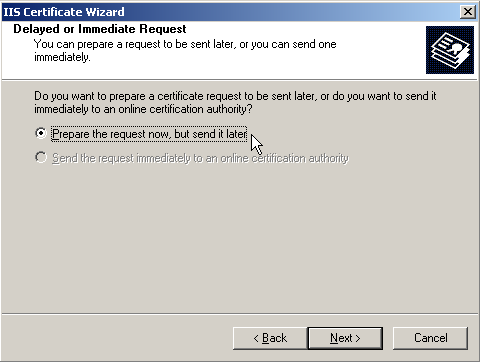
7. ตรงช่อง Name ให้ทำการกำหนดชื่อ CSR ที่ต้องการและเลือก Bit length เป็น 2048 ในส่วนช่อง Select cryptographic service provider (CSP) for this certificate นั้นปล่อยว่างไว้ไม่ต้องติ๊กเครื่องหมายถูก แล้วทำการกด Next
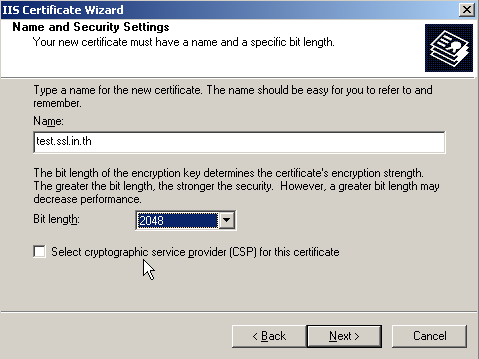
8. ใส่รายละเอียดข้อมูลทั้งหมด ตามหัวข้อดังนี้
- Common name: ชื่อโดเมนจริงที่ต้องการใช้งาน SSL (ไม่ใช่ชื่อ Dummy Site)
- Organization: ชื่อองค์กรเจ้าของโดเมนที่จดทะเบียนถูกต้องตามกฎหมาย
- Organizational unit: ชื่อหน่วยงานที่รับผิดชอบ เช่น IT
- City/locality: ชื่อเขต อำเภอ ขององค์กรเจ้าของโดเมนที่จดทะเบียนถูกต้องตามกฎหมาย
- State/province: ชื่อที่ตั้งจังหวัด ขององค์กรเจ้าของโดเมนที่จดทะเบียนถูกต้องตามกฎหมาย
- Country/region: ชื่อที่ตั้งประเทศ ขององค์กรเจ้าของโดเมนที่จดทะเบียนถูกต้องตามกฎหมาย
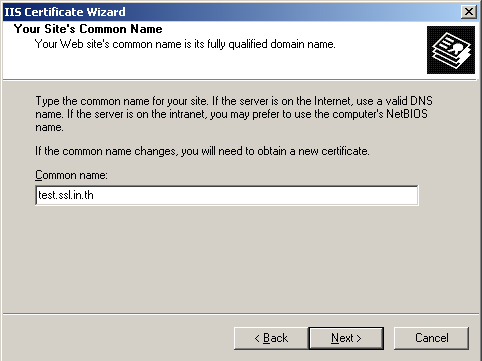
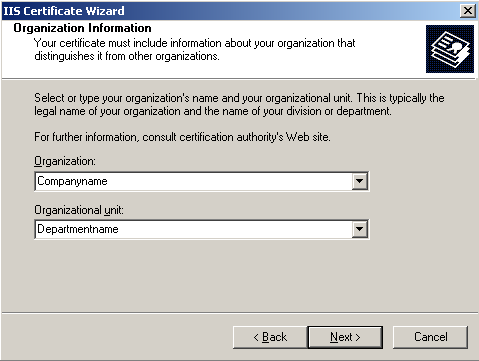
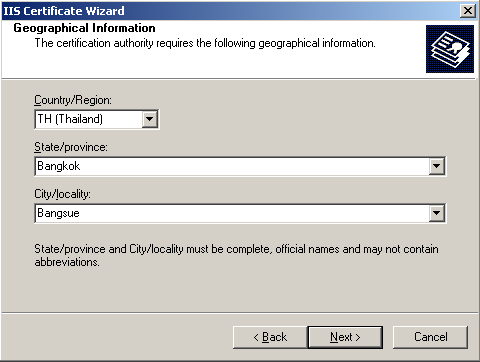
9. ระบุที่ตั้งไฟล์ที่ต้องการเก็บไฟล์ CSR และกำหนดชื่อไฟล์ที่ต้องการ เสร็จแล้วให้ทำการกด Next เพื่อเข้าสู่ขั้นตอนถัดไป
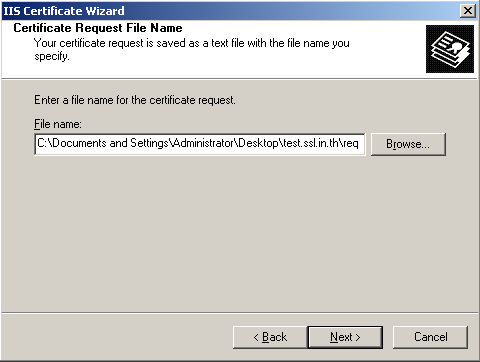
10. ตรวจสอบความถูกต้องของข้อมูลอีกครั้งหนึ่ง เมื่อตรวจสอบว่าถูกแล้วให้ทำการกด Next แล้วก็กด Finish เพื่อจบขั้นตอนการ Generate CSR
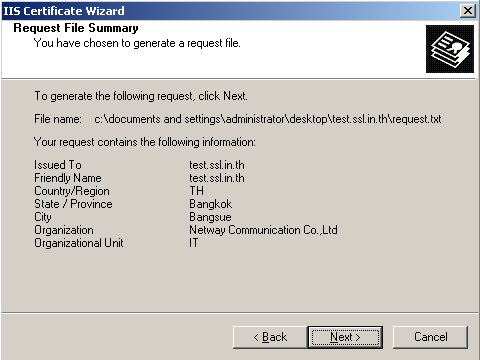
11. ตรวจสอบความถูกต้องของ CSR ก่อนนำส่ง โดยสามารถตรวจสอบได้ที่ https://ssl.in.th/tools/csr-decoder/
12. เมื่อเสร็จสิ้นขั้นตอนทั้งหมด ทำการส่งเฉพาะไฟล์ CSR ให้กับทีมงาน SSL.in.th เพื่อทำการสั่งซื้อ SSL Certificate ในขั้นตอนต่อไป
บทความในส่วนนี้
-
วิธี Generate CSR แบบ SAN (Subject Alternative Name) ผ่าน Openssl Command Line
Updated on 2024-11-01 07:17:26
-
วิธี Generate Private Key และ CSR บน Lotus Domino 8.5
Updated on 2024-11-01 07:17:25
-
วิธี Generate Private Key และ CSR บน Windows Exchange 2010
Updated on 2024-11-01 07:17:20
-
วิธี Generate Private Key และ CSR บน Windows Exchange 2016
Updated on 2024-11-01 07:17:16
-
วิธี Generate Private Key และ CSR บน Windows Server IIS 6 (Dummy Site)
Updated on 2024-11-01 07:17:09
-
วิธี Generate Private Key และ CSR บน Windows Server IIS 6
Updated on 2024-11-01 07:16:33

-
Domain
-
Hosting
-
Cloud & Managed
-
SSL
-
Email
- เรียนรู้เพิ่มเติม
- Microsoft 365 รุ่นต่างๆ
- Microsoft 365 สำหรับธุรกิจ
- Microsoft 365 สำหรับใช้งานที่บ้าน
- ทดลองฟรี
- G Suite
- เทคนิคลดต้นทุนอีเมล Microsoft 365 มากกว่า 28%
- เทคนิคลดต้นทุนอีเมล G Suite มากกว่า 19%
- Zimbra-Based Email
- Traditional Email by cPanel
- Physical to Cloud Migration
- Exchange Server to Microsoft 365 Migration
- G Suite to Microsoft 365 Migration
- Microsoft 365 to G Suite Migration
- Cloud to Cloud Migration
-
Microsoft
-
Google
-
Marketing
-
Others
-
Blog
-
Microsoft Teams
-
microsoft-365-business-premium
-
test-slide
-
Order
-
Promo